S skupnostmi v aplikaciji Teams se lahko povežete z osebami na enem mestu in vzpostavite smiselne odnose, da dosežete več za svojo skupino ali organizacijo. To je prostor, ki pomaga članom pri učinkovitejšem delu in podpori drug drugega.
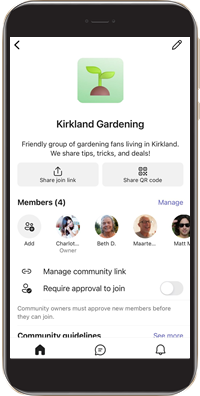
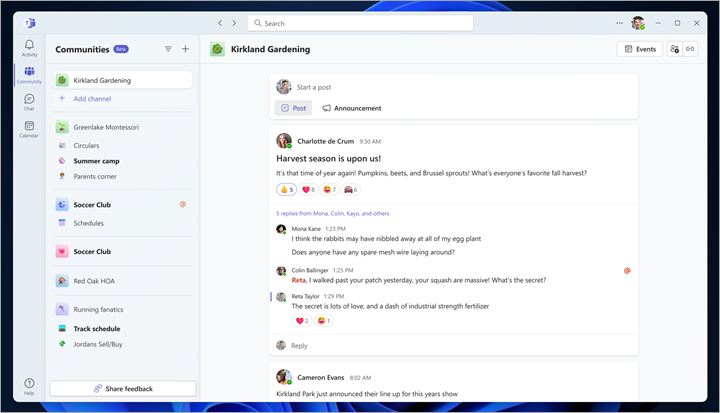
Spoznajte skupnosti v aplikaciji Teams
Skupnosti v aplikaciji Microsoft Teams (brezplačni različici) so varen prostor za dejavnosti skupine. To je prostor, kjer lahko ljudje sodelujejo, si izdelijo informacije in navdušujejo inovacije, ki pomagajo skupnosti. Ne glede na to, ali želite upravljati sestanke za združenje svojega homeowner's, načrtovati igre za svojo športno ligo ali dobiti nasvete lokalne skupine ljubiteljev psov, lahko preprosto povabite druge v svojo skupnost.
Z orodji za upravljanje lahko avtor skupnosti prilagodi in upravlja nastavitve skupnosti, vključno z vlogami članstva, imenom skupnosti, opisom in smernicami. Naučite se videoklepeta, skupne rabe datotek in ustvarjati dogodke skupnosti , ko ustvarite skupnost.
Izkoristite vse funkcije skupnosti s kanali
Kanali v skupnostih so prostor za razprave znotraj glavne skupnosti, kjer lahko člani bolje organizirajo različne teme in pogovore. Člani se lahko preprosto osredotočijo na določene cilje ali projekte in poiščejo informacije o določenih ciljih. Ustvarite skupnost za začetek kanala v aplikaciji Microsoft Teams (brezplačni različici).
Tukaj je nekaj primerov, kako lahko različni člani uporabljajo kanale.
-
Lastnik skupnosti deli dragocene informacije v središču za vprašanja&kanalu za zasedene starše glede predhodno za postavite in nova vprašanja.
-
Član skupnosti uporablja kanal obvestil za glavne posodobitve in ostane na tekočem z drugimi novicami skupnosti.
Pogosta vprašanja
Ali so skupnosti v aplikaciji Teams na voljo v moji namizni napravi?
Da, skupnosti (beta) v aplikaciji Teams so na voljo za namizne naprave. Nekatere možnosti skupnosti za različico beta namizja in spleta morda ne bodo na voljo, odvisno od platforme operacijskega sistema.
Preberite več o uvodu v skupnosti (beta) v aplikaciji Teams za namizne računalnike.
Kakšna je razlika med klepetom in skupnostjo v aplikaciji Microsoft Teams (brezplačni različici)?
Klepeti so za sporočila »ena proti ena« ali »skupinska«. Skupnosti vam omogočajo različne pogovore, razporejanje dogodkov in več nadzora nad upravljanjem članstva z lastniki in člani. Preberite več o zmogljivostih lastnika skupnosti in člana.
Kaj je kanal v skupnosti?
S skupnostmi in kanali lahko združite vse osebe. Skupnost je mesto, kjer večja skupina organizacije vzpostavi povezavo in deli informacije z uporabniki. Kanal je določeno mesto v večji skupini, kjer lahko člani v fokusu pogovore o določenih opravilih.
Prek kanala lahko objavljate obvestila za člane skupnosti ali daste posodobitve v skupno rabo. Če želite izvedeti, kako ustvarite kanal za skupnost, glejte Ustvarjanje skupnosti in začetek kanala v aplikaciji Microsoft Teams (brezplačna različica).
Kaj je raziščite skupnosti v aplikaciji Microsoft Teams (brezplačna različica)?
Raziščite skupnosti je mesto, kjer lahko brskate po seznamu skupnosti, ki se jim želite pridružiti.
Kako lahko svojo skupnost prikažem v skupnostih »Razišči«?
S izpostavljenim programom skupnosti lahko lastniki skupnosti povečajo vidljivost skupnosti in ga predstavijo v razdelku Raziščite skupnosti v aplikaciji Teams. Tukaj je nekaj primerov tem, ki jih morda upoštevate za skupnost: šport, prostovoljno delo, igranje iger, strokovno/učno, umetnost in kultura, hobiji, življenjski slog, živali, mem/zabavne stvari, anime in skupine za podporo.
Ali se lahko kdo pridruži skupnosti?
Skupnosti se lahko pridružite na več načinov. Lastnik skupnosti lahko povabi osebo, člana skupnosti, da v skupno rabo povezavo za pridružitev ali pa se vsi pridružijo vidni skupnosti, če je ta možnost omogočena. Člani se ne morejo pridružiti s teams za službeni ali šolski račun. Preberite več o pridružitvi skupnosti inustvarjanju vidne skupnosti.
Kaj so smernice skupnosti?
Kot lastnik skupnosti lahko uporabite privzete smernice ali nastavite lastne smernice za sodelovanje članov skupnosti med seboj. Vaše smernice lahko vključujejo stvari, kot so vrsta in spoštovanje do drugih članov skupnosti, in kot vedno, ne objavljajo ničesar, kar bi kršilo (brezplačne) standarde skupnosti za Microsoft Teams. Preberite več o posodabljanju nastavitev skupnosti.
Kako povabim člana v mojo skupnost?
V skupnost lahko povabite največ 1000 članov tako, da obiščete skupnost, v katero jih želite povabiti, tapnete ime skupnosti na vrhu zaslona in nato tapnete Dodaj ali Upravljaj člane. Preberite več o tem, kako povabite in upravljate člane skupnosti.
Ali bodo člani obveščeni, če je član skupnosti povabljen ali odstranjen iz skupnosti?
Lastniki skupnosti in drugi člani ne bodo obveščeni, če je član povabljen, odstranjen ali zavrnjen zahteve za pridružitev iz skupnosti. Vendar pa bo povabljeni uporabnik prejel obvestilo o povabilu, lastniki skupnosti pa bodo obveščeni, ko uporabnik sprejme povabilo.
Ali lahko blokiram člana skupnosti?
Članu lahko blokirate neposredno stik z vami in ga blokirate v skupnosti. Preberite več o tem, kako blokirati nekoga v aplikaciji Teams ali kako odstraniti in blokirati nekoga iz vaše skupnosti.
Če je član odstranjen iz skupnosti, ali bo izgubil dostop do vseh podatkov za to skupnost?
Da, takoj bodo izgubili dostop.
Ali so skupnosti v aplikaciji Teams brezplačne?
Skupnosti v aplikaciji Teams so brezplačne, vendar pa boste z naročnino dobili izboljšane zmogljivosti srečanja in še več. Preberite več o naročninah za Microsoft Teams (brezplačna različica).
Kaj so slike skupnosti?
Lastniki lahko svojo skupnost prilagajajo iz svoje mobilne naprave tako, da prenesejo sliko skupnosti. Ta slika je lahko vključena v e-poštna povabila za pridružitev skupnosti in vse spletne strani, na katere je prejemnik prejel obvestilo, da se je pridružil pravilni skupnosti. Slike skupnosti so lahko pregledane in odstranjene zaradi kršitve Microsoftovih pravil obnašanja. Preberite več o posodabljanju nastavitev skupnosti.
Kako lahko dam povratne informacije?
Za zagotavljanje odličnega izdelka potrebujemo vaše povratne informacije za skupnosti v aplikaciji Teams.
-
V mobilni napravi – pojdite v aplikacijo Teams in tapnite svojo sliko profila, tapnite Nastavitve,nato Pomoč & povratne informacije, nato pa izberite Pošlji povratne informacije.
-
Na Windows 11 – pojdite v aplikacijo Teams in izberite zavihek Skupnost, nato pa v spodnjem kotu izberite Deli povratne informacije z drugimi.
Več o tem
Več informacij o koledarjev in dogodkih skupnosti
Preberite več o zmogljivostih lastnika skupnosti in člana
Posodobitev nastavitev skupnosti
Zapustite ali izbrišite skupnost
Stik z nami
Če potrebujete dodatno pomoč, se obrnite na podporo ali postavite vprašanje v skupnosti za Microsoft Teams.










